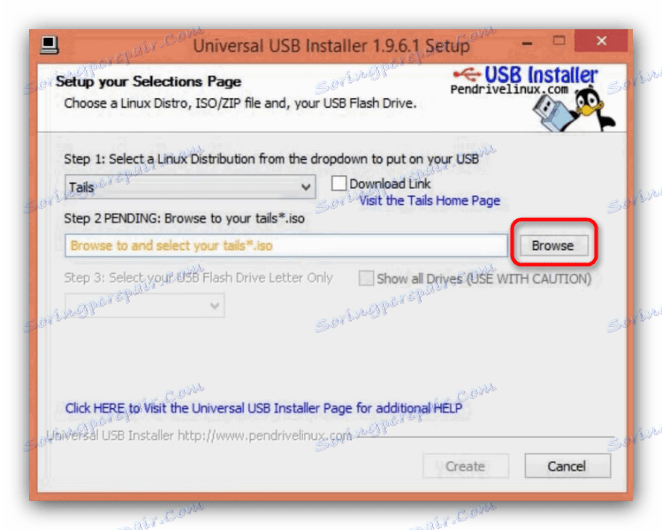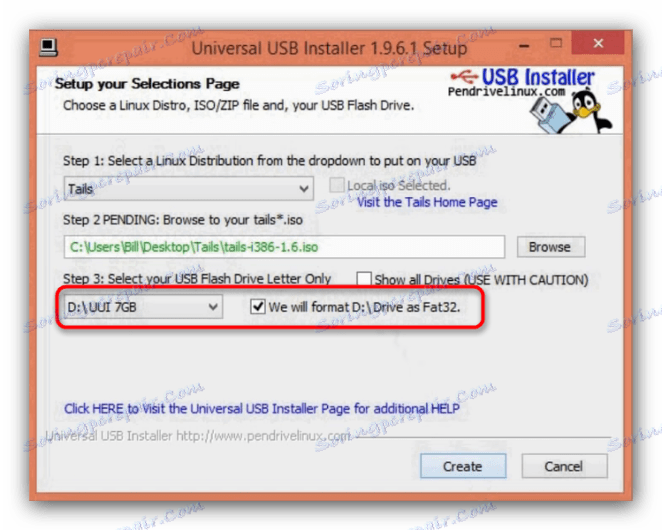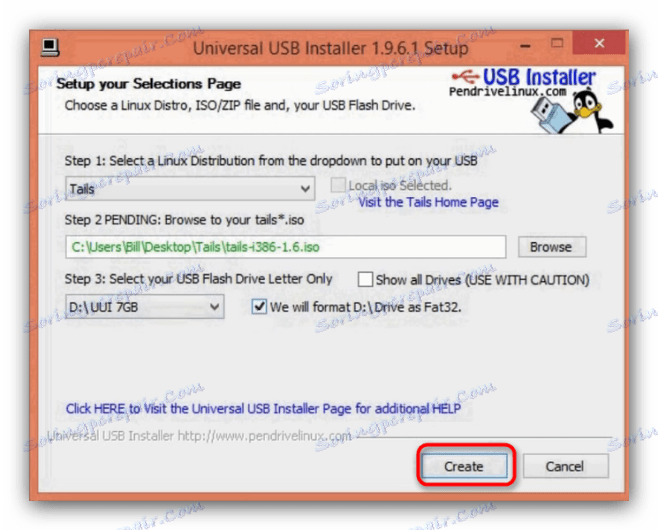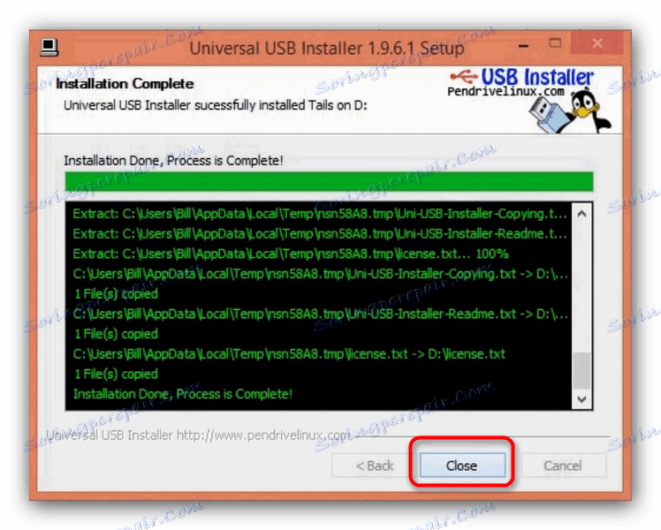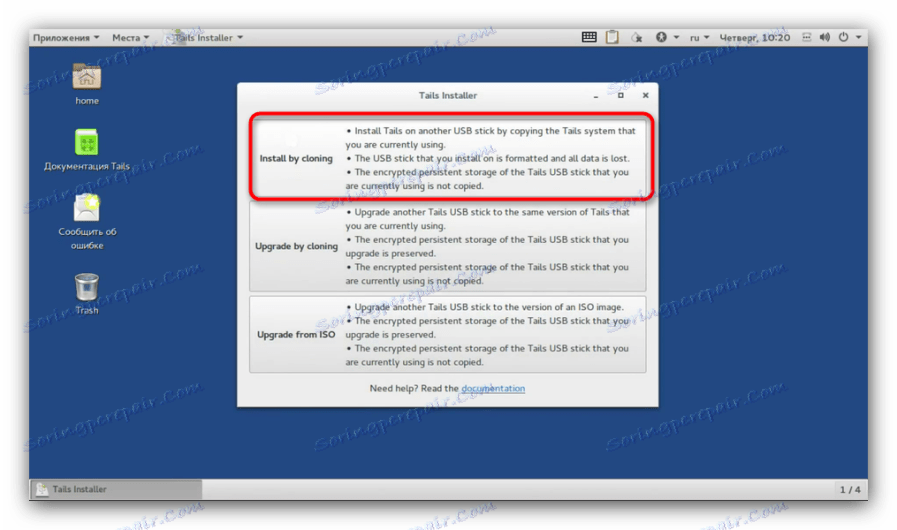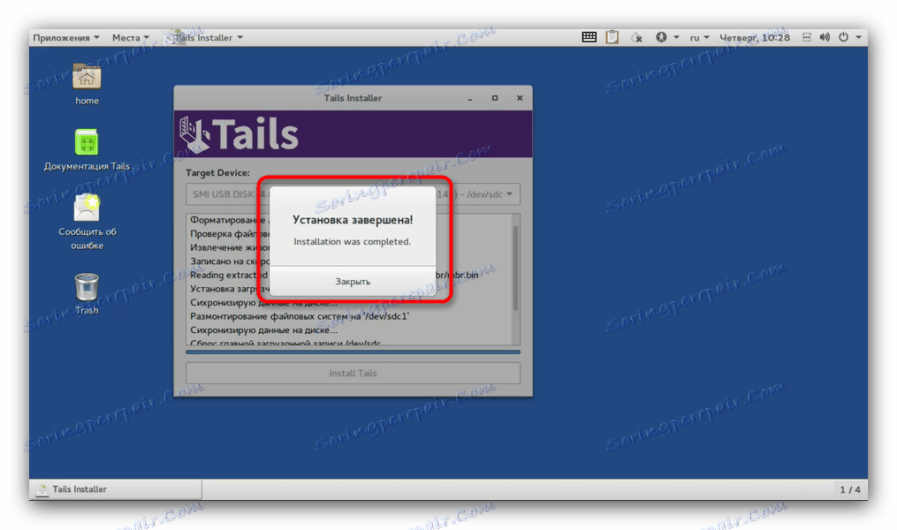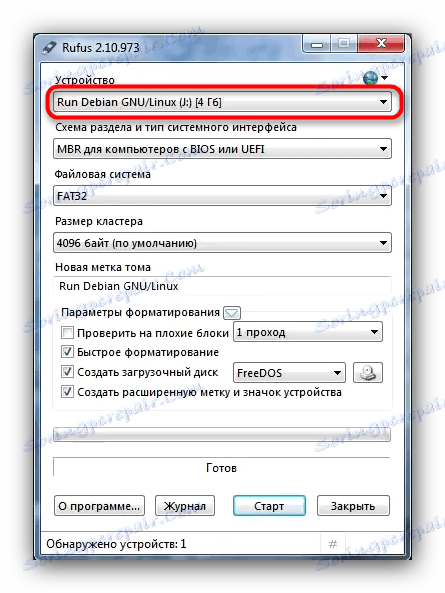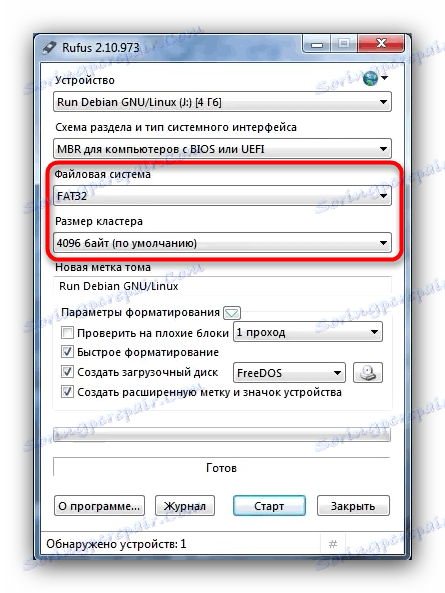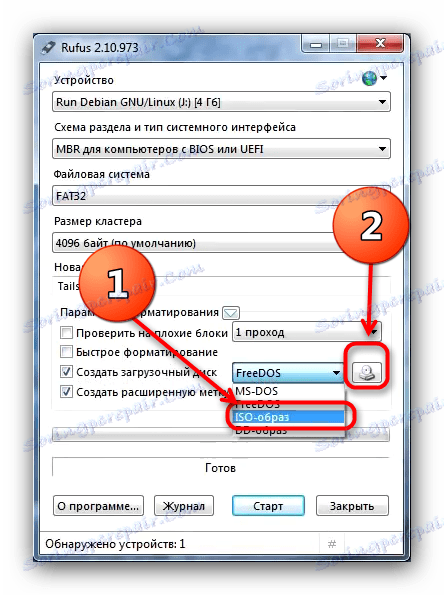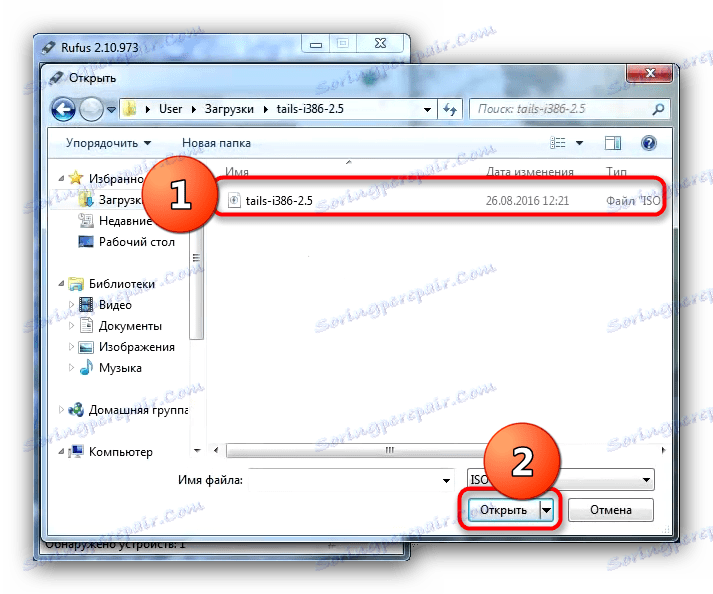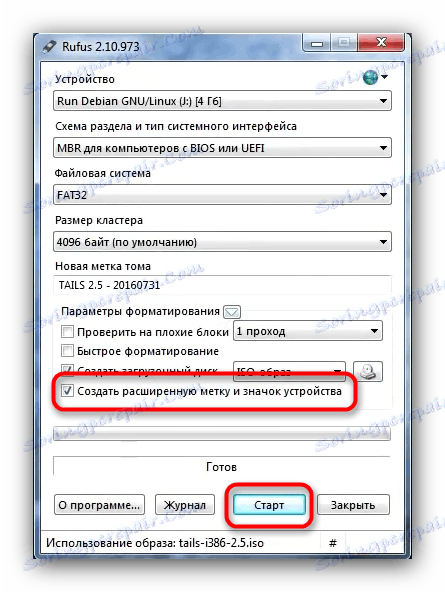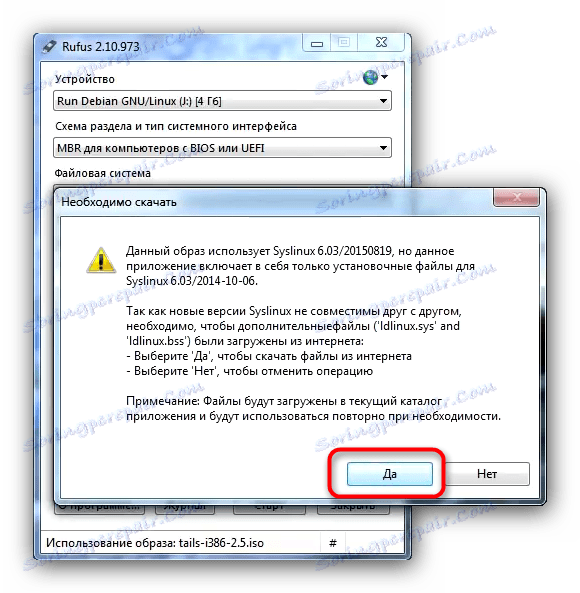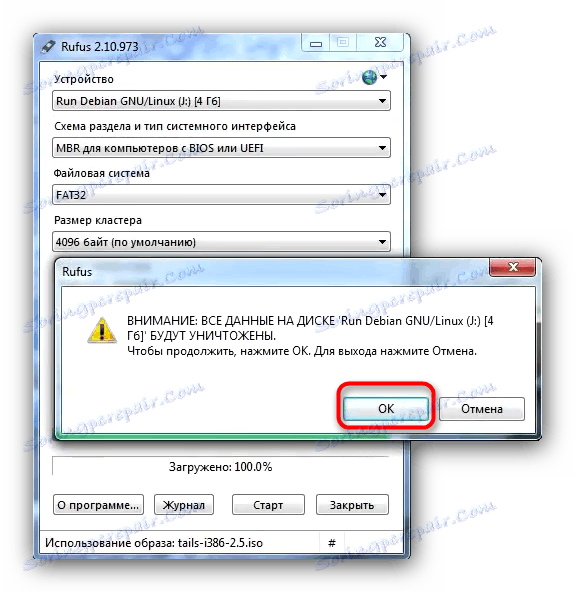Zapišite v distribucijski komplet Tails.
V zadnjih letih postaja vprašanje varstva osebnih podatkov vse pomembnejše in skrbi tudi za tiste uporabnike, ki jih prej ni bilo vseeno. Ni dovolj, da bi zagotovili čim večjo zaščito podatkov. očistite okna sledilnih komponent nastavite Tor ali I2P. Najbolj varen v tem trenutku je OS Tails, ki temelji na Debian Linuxu. Danes vam bomo povedali, kako ga napišete na USB-pogonu.
Vsebina
Ustvarjanje bliskovnega pogona z nameščenimi Tails
Kot mnogi drugi operacijski sistemi, ki temeljijo na Linuxu, Tails podpira namestitev na USB-pogonu. Obstajata dva načina za ustvarjanje takega prevoznika - uradnika, ki ga priporočajo razvijalci Tails in alternativa, ki jo sami izdelajo in testirajo.
Preden začnete katero koli od možnosti, prenesite ISO slika Reakcije z uradne strani .
Ni zaželeno, da bi uporabljali druge vire, ker so tam navedene različice zastarele!
Potrebovali boste tudi 2 pogona z zmogljivostjo najmanj 4 GB: prva bo posneta slika, s katero bo sistem nameščen na drugem. Druga zahteva je datotečni sistem FAT32, zato vam svetujemo, da predformate pogone, ki jih boste uporabljali v njem.
Več podrobnosti: Navodila za spreminjanje datotečnega sistema na bliskovnem pogonu
1. način: Napišite s Universal Universal Installerjem (uradno)
Avtorji projekta Tails priporočajo uporabo pripomočka Universal USB Installer, kot najbolj primeren za namestitev distribucije tega operacijskega sistema.
Prenesite Universal USB Installer
- Prenesite in namestite Universal USB Installer na vašem računalniku.
- Povežite z računalnikom prvi od dveh pogonov, nato pa zaženite Universal USB Installer. V spustnem meniju na levi izberite "Tails" - nahaja se skoraj na dnu seznama.
- V 2. koraku kliknite »Prebrskaj«, da izberete sliko iz zapisanega OS.
![Izberite Tails image v Universal USB Installerju]()
Kot v primeru Rufusa pojdite v mapo, izberite datoteko v formatu ISO in kliknite »Odpri« . - Naslednji korak je izbira bliskovnega pogona. Na spustnem seznamu izberite predhodno priključen bliskovni pogon.
![Izberite flash pogone, da napišete sliko Tails na Universal USB Installer in oznako za oblikovanje]()
Preverite, "formatirali bomo ... kot FAT32" . - Kliknite »Ustvari«, da začnete postopek pisanja.
![Začnite postopek pisanja slike Tails na Universal USB Installer]()
V opozorilnem oknu, ki se prikaže, kliknite »Da« . - Postopek snemanja slike lahko traja dolgo, zato bodite pripravljeni za to. Ko je postopek končan, boste videli to sporočilo.
![Ko uspešno napišemo sliko Tails, zapre Universal Universal Installer.]()
Universal USB Installer se lahko zapre. - Izklopite računalnik s priloženim pogonom, na katerem ste namestili Tails. Zdaj je treba to napravo izbrati kot zagonsko napravo, ki jo lahko uporabite ustrezna navodila .
- Počakajte nekaj minut, da se Live verzija Tales naloži. V oknu z nastavitvami izberite jezikovne nastavitve in postavitve tipkovnice - najbolj priročen način je, da izberete »Ruski« .
- Na računalnik priključite drugi USB-pogon, na katerem bo nameščen glavni sistem.
- Ko končate s prednastavitvijo, v zgornjem levem kotu namizja poiščite meni »Aplikacije« . Tam izberite podmeni "Tails" in v njej "Tails Installer" .
- V aplikaciji izberite element »Namesti s kloniranjem« .
![Namesti s kloniranjem v Tails Installer]()
V naslednjem oknu izberite sprožilec iz spustnega seznama. Namestitveni program ima vgrajeno zaščito pred naključnim izbiranjem napačnih medijev, zato je verjetnost napake majhna. Izberite želeno pomnilniško napravo in kliknite »Nastavi rep« . - Na koncu postopka zaprite okno namestitvenega programa in izklopite računalnik.
![Dokončajte namestitev Tails na USB-pogon preko Tails Installer]()
Odstranite prvi pogon (lahko ga formatirate in uporabite za vsakodnevne potrebe). Na drugem mestu je že pripravljena Tails slika, s katero se lahko zaženete na vseh podprtih računalnikih.
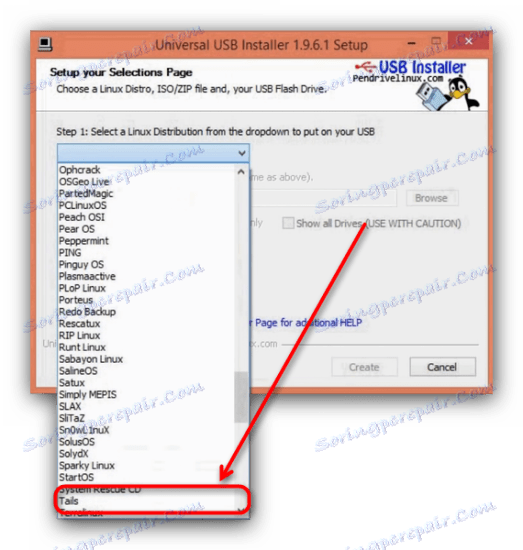
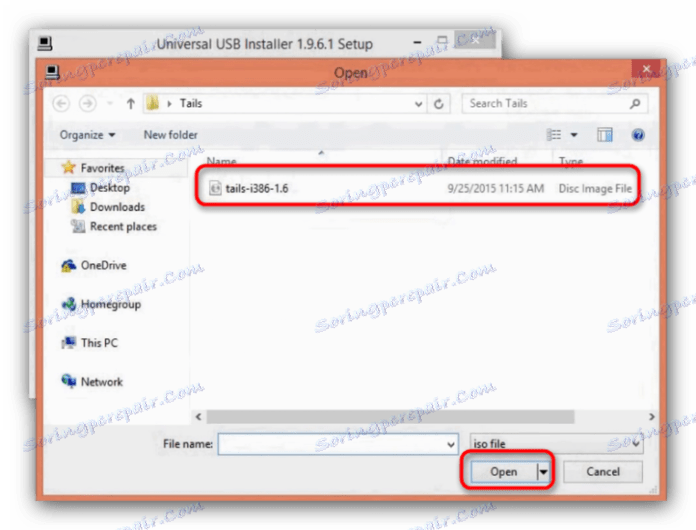
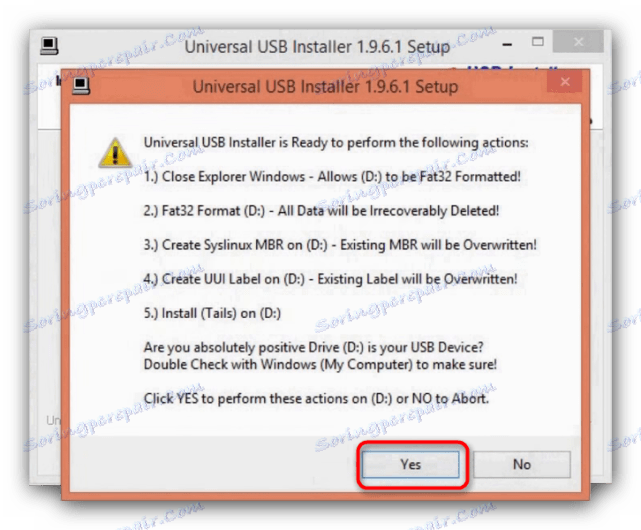
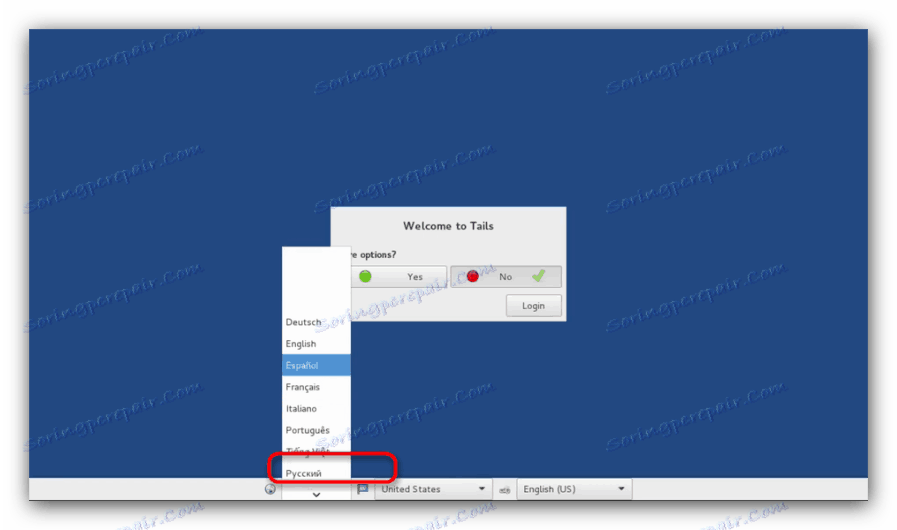
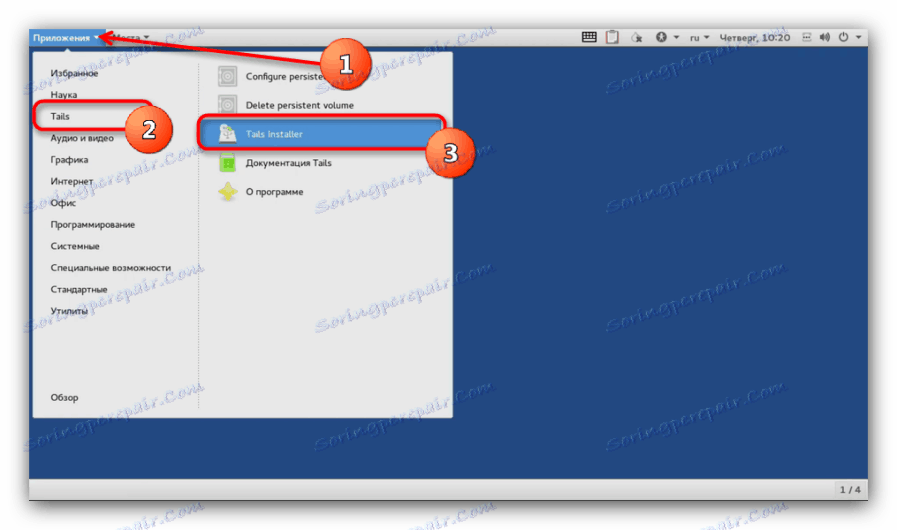
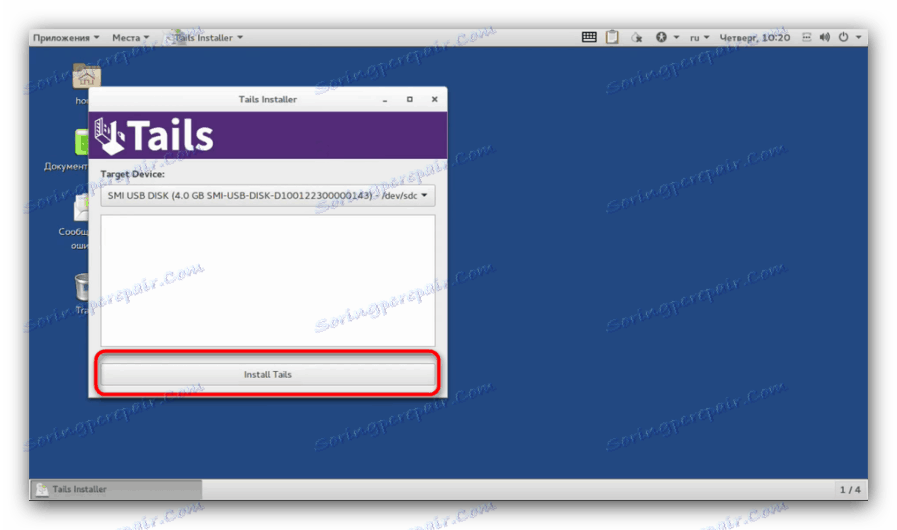
Upoštevajte, da se slika Tails lahko registrira na prvi USB-pogon z napakami! V tem primeru uporabite 2. metodo tega člena ali uporabite drugi programi za ustvarjanje zagonskih pogonov!
2. način: ustvarite namestitveni bliskovni pogon z uporabo Rufusa (alternativa)
Rufusov pripomoček se je izkazal kot preprosto in zanesljivo orodje za izdelavo namestitvenih USB-pogonov, prav tako bo služil kot dobra alternativa Universal USB Installerju.
- Prenesi Rufus. Kot v 1. načinu, prvi pogon priključimo na računalnik in zaženemo pripomoček. V njem izberite napravo za shranjevanje, na kateri bo napisana namestitvena slika.
![Izbira bliskovnega pogona za pisanje Tails v Rufus]()
Še enkrat potrebujemo pogone z zmogljivostjo najmanj 4 GB! - Nato morate izbrati shemo particij. Privzeto je "MBR za računalnike z BIOS-jem ali UEFI" - potrebujemo ga, zato ga pustimo tako, kot je.
- Datotečni sistem je samo "FAT32" , kot tudi za vse pogone, namenjene namestitvi OS.
![Izberite datotečni sistem in velikost gruče vnosa Tails v Rufusu]()
Velikost grozda se ne spremeni, nalepka za glasnost je neobvezna. - Pojdi na najpomembnejše. Najprej je treba izključiti prva dva elementa v okviru "Možnosti oblikovanja" (potrditvena polja "Preveri slabe blokade" in "Hitro oblikovanje" ), zato jih počistimo.
- Označimo element »Zagonska plošča« in na seznamu na desni strani izberite možnost »ISO-slika« .
![Izbira slike Tails za pisanje na USB Flash Drive Rufus]()
Nato kliknite na gumb s sliko pogona diska. To dejanje bo prikazalo okno "Raziskovalec", v katerem morate izbrati sliko s Tails.![Izberite Image v Explorerju]()
Če želite izbrati sliko, jo izberite in kliknite »Odpri«. - Najbolje je, da se preveri možnost »Ustvari oznako razširjene jakosti in ikona naprave« .
![Označite oznako za razširjeno glasnost in začnite snemati repove z Rufusom]()
Ponovno preverite pravilnost izbire parametrov in pritisnite "Start" . - Morda se bo na začetku postopka snemanja prikazalo to sporočilo.
![Potrdite prenos dodatnih komponent za snemanje Tails v Rufusu]()
Morate klikniti »Da«. Pred tem se prepričajte, da je vaš računalnik ali prenosni računalnik priključen na internet. - Naslednje sporočilo se nanaša na vrsto snemanja slike na USB-pogonu. Privzeta možnost je "Zapiši v način slike ISO" in jo je treba pustiti.
- Potrdite formatiranje pogona.
![Potrdite formatiranje bliskovnega pogona v Rufusu]()
Počakajte na konec postopka. Na koncu je blizu Rufusa. Če želite nadaljevati z namestitvijo operacijskega sistema na pomnilniški ključek USB, ponovite korake 7-12 metode 1.
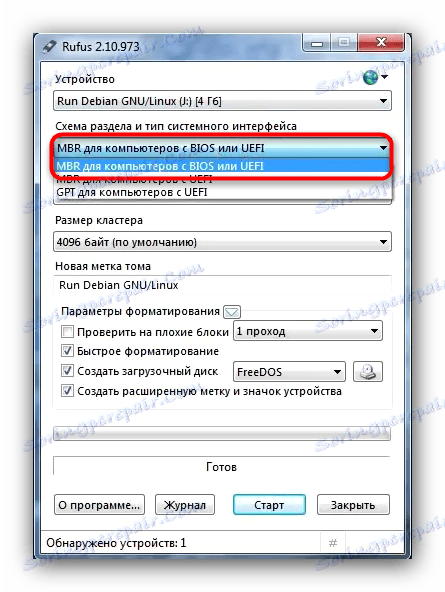
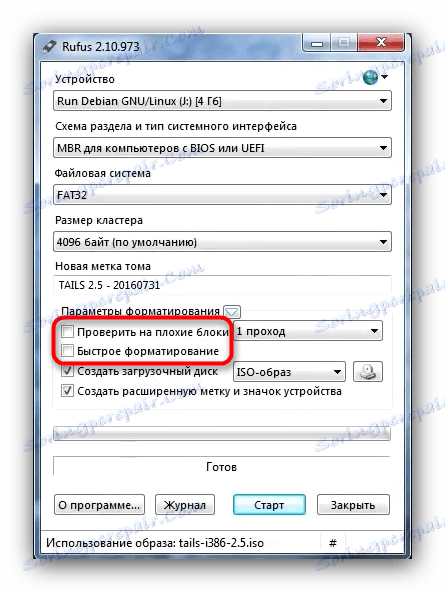
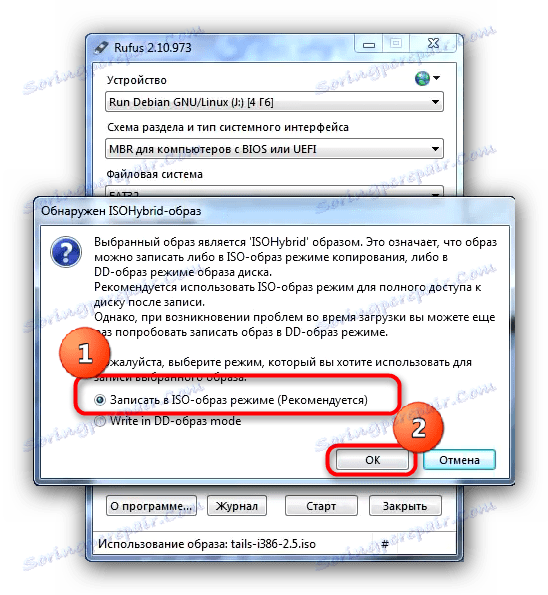
Zato vas opozorimo, da je prvo jamstvo za varnost podatkov vaše lastno skrb.